Lexus IS300h 2017 Navigácia manuálna (in Slovak)
Manufacturer: LEXUS, Model Year: 2017, Model line: IS300h, Model: Lexus IS300h 2017Pages: 342, veľkosť PDF: 25.88 MB
Page 131 of 342
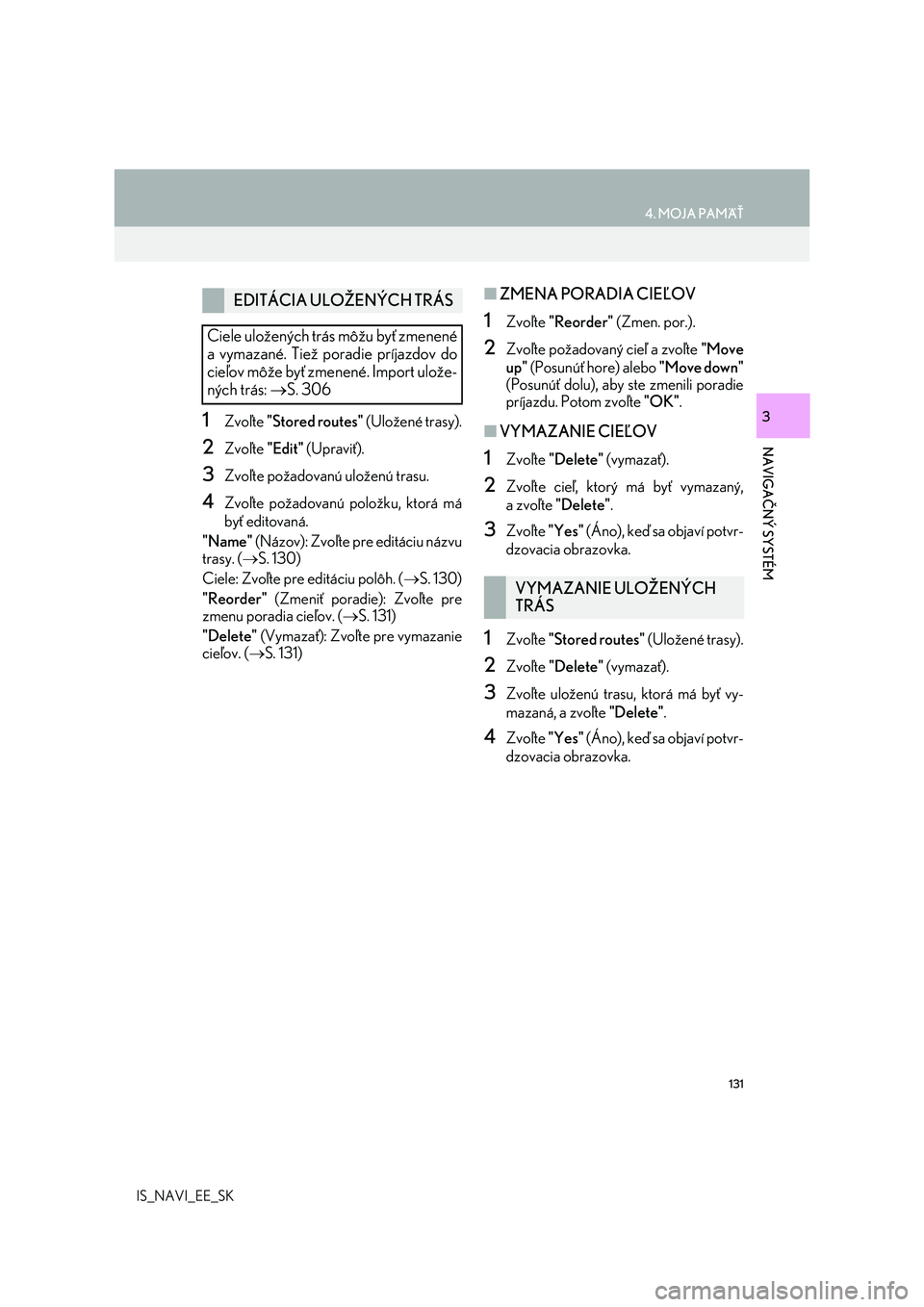
131
4. MOJA PAMÄŤ
IS_NAVI_EE_SK
NAVIGAČNÝ SYSTÉM
31Zvoľte "Stored routes" (Uložené trasy).
2Zvoľte "Edit" (Upraviť).
3Zvoľte požadovanú uloženú trasu.
4Zvoľte požadovanú položku, ktorá má
byť editovaná.
"Name" (Názov): Zvoľte pre editáciu názvu
trasy. (S. 130)
Ciele: Zvoľte pre editáciu polôh. (S. 130)
"Reorder" (Zmeniť poradie): Zvoľte pre
zmenu poradia cieľov. (S. 131)
"Delete" (Vymazať): Zvoľte pre vymazanie
cieľov. (S. 131)
■ZMENA PORADIA CIEĽOV
1Zvoľte "Reorder" (Zmen. por.).
2Zvoľte požadovaný cieľ a zvoľte "Move
up" (Posunúť hore) alebo "Move down"
(Posunúť dolu), aby ste zmenili poradie
príjazdu. Potom zvoľte "OK".
■VYMAZANIE CIEĽOV
1Zvoľte "Delete" (vymazať).
2Zvoľte cieľ, ktorý má byť vymazaný,
azvoľte "Delete".
3Zvoľte "Yes" (Áno), keď sa objaví potvr-
dzovacia obrazovka.
1Zvoľte "Stored routes" (Uložené trasy).
2Zvoľte "Delete" (vymazať).
3Zvoľte uloženú trasu, ktorá má byť vy-
mazaná, a zvoľte "Delete".
4Zvoľte "Yes" (Áno), keď sa objaví potvr-
dzovacia obrazovka.
EDITÁCIA ULOŽENÝCH TRÁS
Ciele uložených trás môžu byť zmenené
a vymazané. Tiež poradie príjazdov do
cieľov môže byť zmenené. Import ulože-
ných trás: S. 306
VYMAZANIE ULOŽENÝCH
TRÁS
Page 132 of 342

132
4. MOJA PAMÄŤ
IS_NAVI_EE_SK
1Zobrazte obrazovku "My memory"
(Moja pamäť). ( S. 124)
2Zvoľte "Area to avoid" (Oblasť vyhýba-
nia sa).
3Zvoľte požadovanú položku.
1Zvoľte "Register" (Zaregistrovať).
2Zvoľte požadovanú položku pre vyhľa-
danie polohy. ( S. 98)
3Posuňte mapu na požadované miesto
( S. 88) a zvoľte "Enter" (Zadať).
4Zvoľte buď alebo pre
zmenu veľkosti oblasti, ktorej sa má tra-
sa vyhnúť a zvoľte "OK".
5Zvoľte "OK", keď sa objaví obrazovka
editácie oblasti, ktorej sa má trasa vy-
hnúť. ( S. 133)
NASTAVENIE OBLASTI,
KTOREJ SA MÁ TRASA
VYHNÚŤ
Oblasti, ktorým sa máte vyhnúť z dôvo-
du dopravnej zápchy, stavebných prác
alebo iných príčin, mô žu byť zaregistro-
vané ako "Area to avoid" (Oblasť vyhý-
bania sa).
Č.FunkciaStrana
Zvoľte pre registráciu ob- lastí, ktorým sa má trasa
vyhnúť.
132
Zvoľte pre editáciu oblastí,
ktorým sa má trasa vyhnúť.133
Zvoľte pre vymazanie ob-
lastí, ktorým sa má trasa
vyhnúť.
133
REGISTRÁCIA OBLASTI,
KTOREJ SA MÁ TRASA
VYHNÚŤ
INFORMÁCIA
●Ak je cieľ zadaný v oblasti, ktorej sa má trasa vyhnúť, alebo výpočet trasy nemôže
byť vykonaný bez toho, aby sa vyhla ob-
lasti, ktorej sa má trasa vyhnúť, môže byť
zobrazená trasa prechádzajúca cez ob- lasť, ktorej sa má trasa vyhnúť.
●Môže byť zaregistrovaných až 10 miest/
oblastí, ktorým sa má trasa vyhnúť.
Page 133 of 342
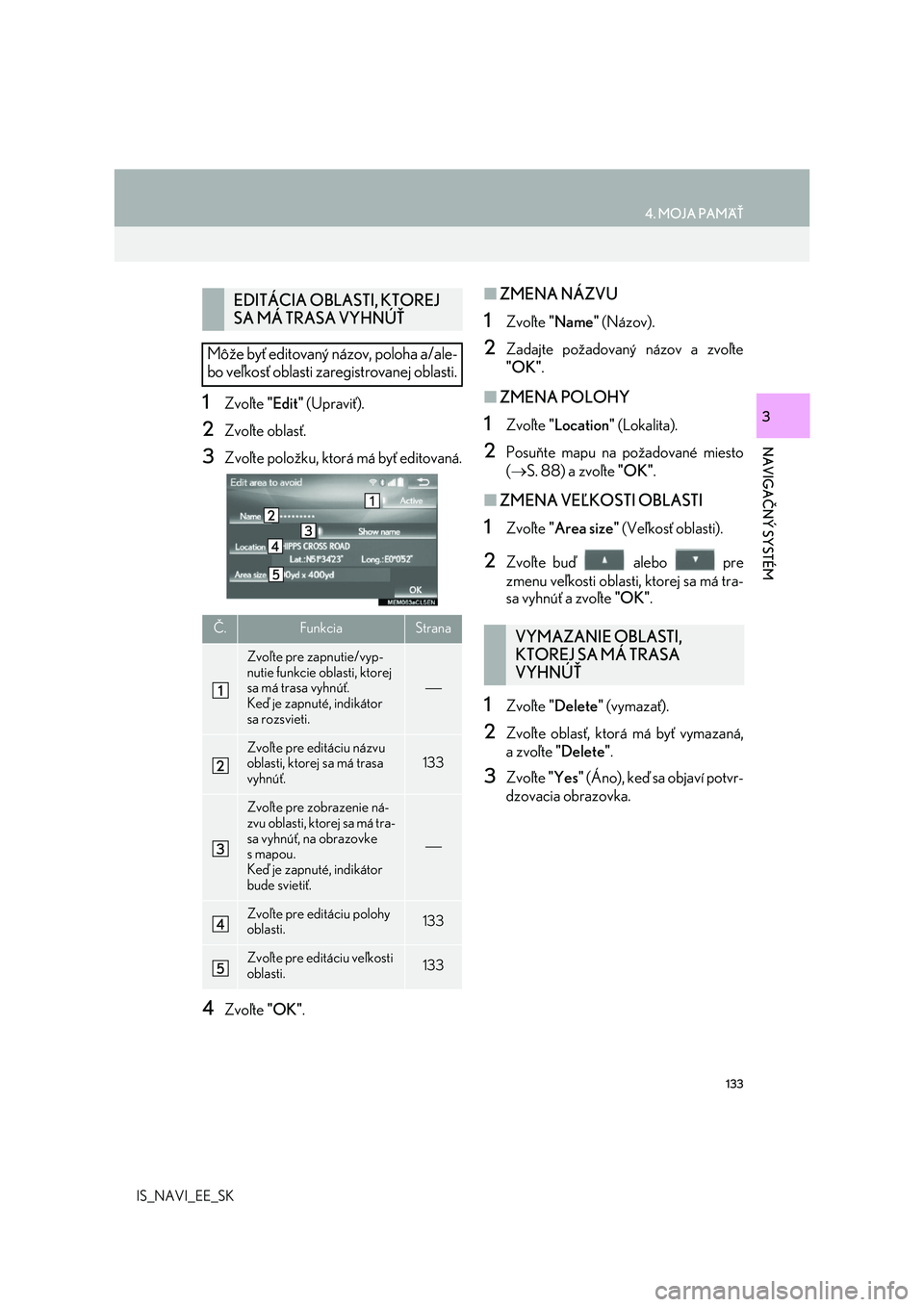
133
4. MOJA PAMÄŤ
IS_NAVI_EE_SK
NAVIGAČNÝ SYSTÉM
31Zvoľte "Edit" (Upraviť).
2Zvoľte oblasť.
3Zvoľte položku, ktorá má byť editovaná.
4Zvoľte "OK".
■ZMENA NÁZVU
1Zvoľte "Name" (Názov).
2Zadajte požadovaný názov a zvoľte
"OK" .
■ZMENA POLOHY
1Zvoľte "Location" (Lokalita).
2Posuňte mapu na požadované miesto
( S. 88) a zvoľte "OK".
■ZMENA VEĽKOSTI OBLASTI
1Zvoľte "Area size" (Veľkosť oblasti).
2Zvoľte buď alebo pre
zmenu veľkosti oblasti, ktorej sa má tra-
sa vyhnúť a zvoľte "OK".
1Zvoľte "Delete" (vymazať).
2Zvoľte oblasť, ktorá má byť vymazaná,
azvoľte "Delete".
3Zvoľte "Yes" (Áno), keď sa objaví potvr-
dzovacia obrazovka.
EDITÁCIA OBLASTI, KTOREJ
SA MÁ TRASA VYHNÚŤ
Môže byť editovaný názov, poloha a/ale-
bo veľkosť oblasti zaregistrovanej oblasti.
Č.FunkciaStrana
Zvoľte pre zapnutie/vyp-
nutie funkcie oblasti, ktorej
sa má trasa vyhnúť. Keď je zapnuté, indikátor
sa rozsvieti.
Zvoľte pre editáciu názvu
oblasti, ktorej sa má trasa
vyhnúť.
133
Zvoľte pre zobrazenie ná-
zvu oblasti, ktorej sa má tra-
sa vyhnúť, na obrazovke s mapou.
Keď je zapnuté, indikátor
bude svietiť.
Zvoľte pre editáciu polohy
oblasti.133
Zvoľte pre editáciu veľkosti
oblasti.133
VYMAZANIE OBLASTI,
KTOREJ SA MÁ TRASA
VYHNÚŤ
Page 134 of 342
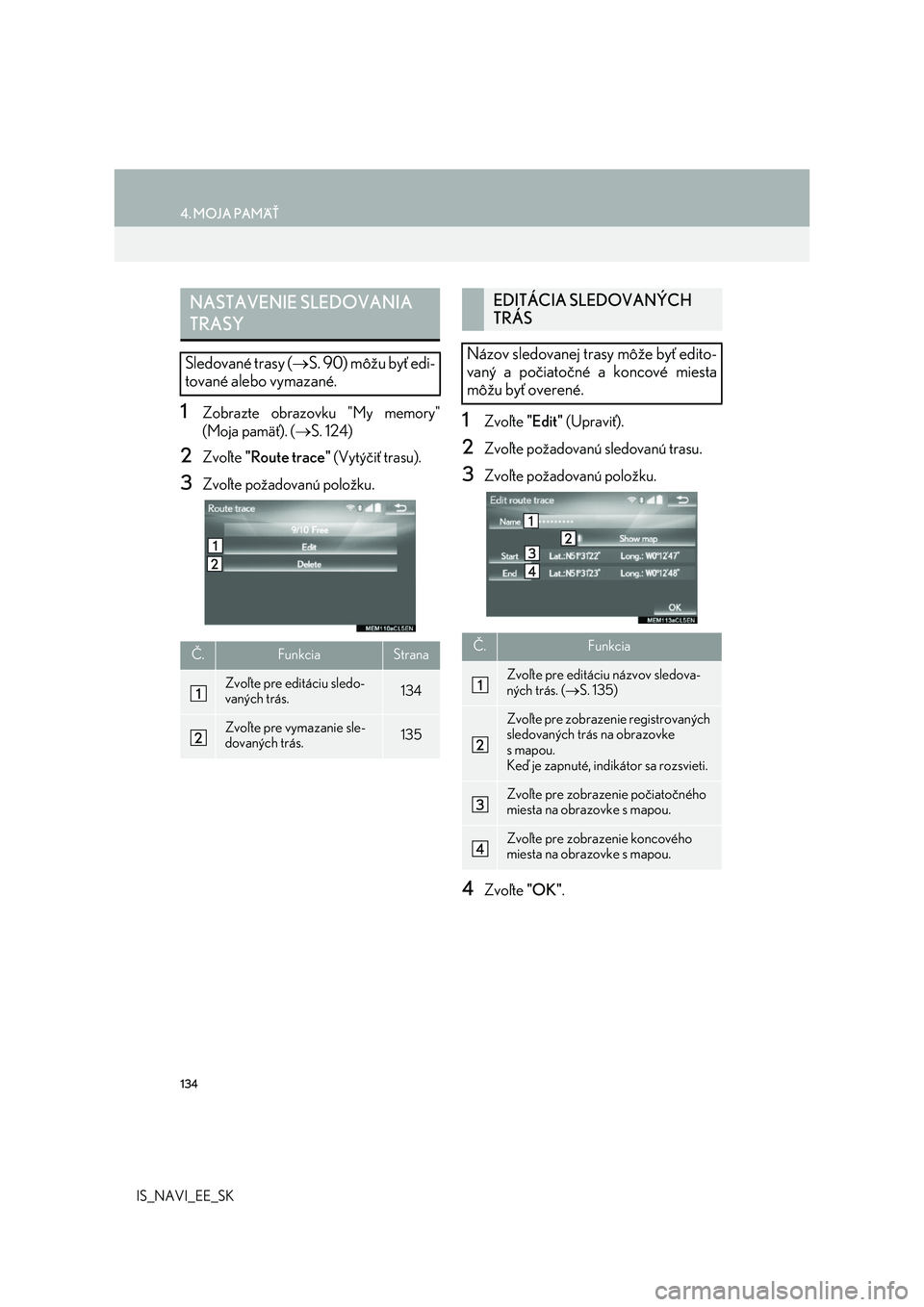
134
4. MOJA PAMÄŤ
IS_NAVI_EE_SK
1Zobrazte obrazovku "My memory"
(Moja pamäť). ( S. 124)
2Zvoľte "Route trace" (Vytýčiť trasu).
3Zvoľte požadovanú položku.
1Zvoľte "Edit" (Upraviť).
2Zvoľte požadovanú sledovanú trasu.
3Zvoľte požadovanú položku.
4Zvoľte "OK".
NASTAVENIE SLEDOVANIA
TRASY
Sledované trasy ( S. 90) môžu byť edi-
tované alebo vymazané.
Č.FunkciaStrana
Zvoľte pre editáciu sledo- vaných trás. 134
Zvoľte pre vymazanie sle-dovaných trás.135
EDITÁCIA SLEDOVANÝCH
TRÁS
Názov sledovanej trasy môže byť edito-
vaný a počiatočné a koncové miesta
môžu byť overené.
Č.Funkcia
Zvoľte pre editáciu názvov sledova-
ných trás. ( S. 135)
Zvoľte pre zobrazenie registrovaných
sledovaných trás na obrazovke s mapou.
Keď je zapnuté, indikátor sa rozsvieti.
Zvoľte pre zobrazen ie počiatočného miesta na obrazovke s mapou.
Zvoľte pre zobraz enie koncového miesta na obrazovke s mapou.
Page 135 of 342
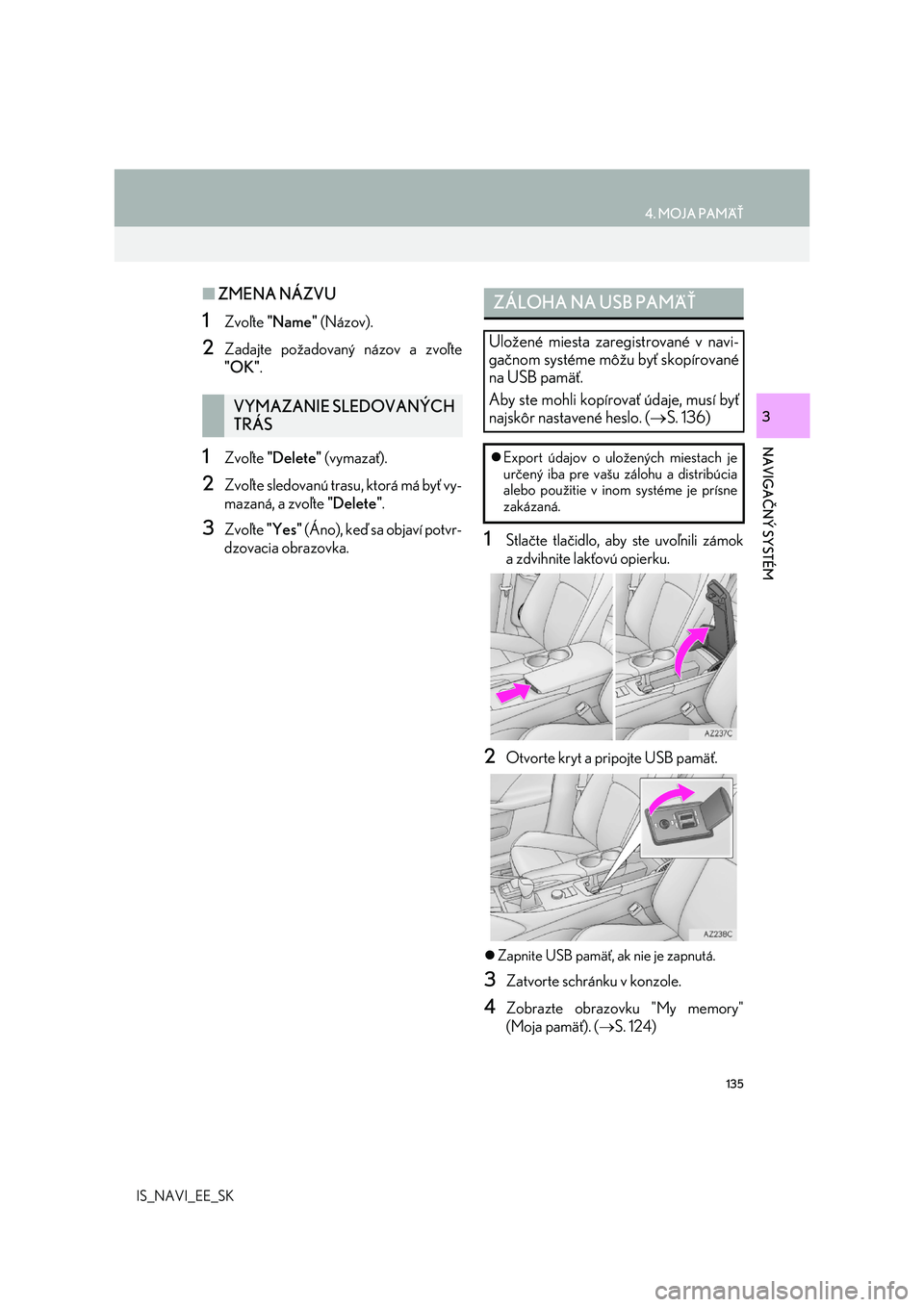
135
4. MOJA PAMÄŤ
IS_NAVI_EE_SK
NAVIGAČNÝ SYSTÉM
3
■ZMENA NÁZVU
1Zvoľte "Name" (Názov).
2Zadajte požadovaný názov a zvoľte
"OK" .
1Zvoľte "Delete" (vymazať).
2Zvoľte sledovanú trasu, ktorá má byť vy-
mazaná, a zvoľte "Delete".
3Zvoľte "Yes" (Áno), keď sa objaví potvr-
dzovacia obrazovka.1Stlačte tlačidlo, aby ste uvoľnili zámok
a zdvihnite lakťovú opierku.
2Otvorte kryt a pripojte USB pamäť.
Zapnite USB pamäť, ak nie je zapnutá.
3Zatvorte schránku v konzole.
4Zobrazte obrazovku "My memory"
(Moja pamäť). ( S. 124)
VYMAZANIE SLEDOVANÝCH
TRÁS
ZÁLOHA NA USB PAMÄŤ
Uložené miesta zaregistrované v navi-
gačnom systéme môžu byť skopírované
na USB pamäť.
Aby ste mohli kopírovať údaje, musí byť
najskôr nastavené heslo. ( S. 136)
Export údajov o uložených miestach je
určený iba pre vašu zálohu a distribúcia
alebo použitie v inom systéme je prísne
zakázaná.
Page 136 of 342
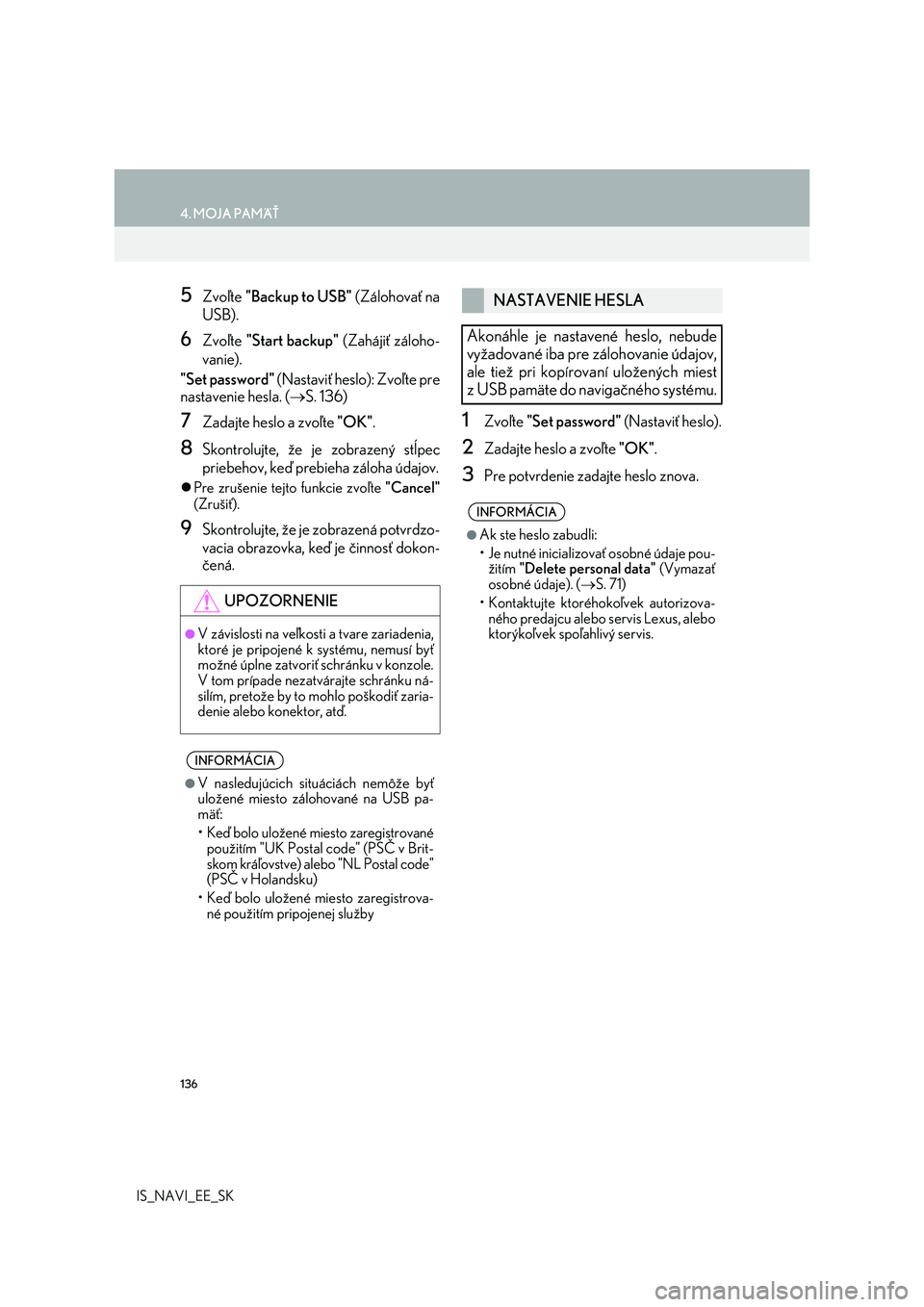
136
4. MOJA PAMÄŤ
IS_NAVI_EE_SK
5Zvoľte "Backup to USB" (Zálohovať na
USB).
6Zvoľte "Start backup" (Zahájiť záloho-
vanie).
"Set password" (Nastaviť heslo): Zvoľte pre
nastavenie hesla. (S. 136)
7Zadajte heslo a zvoľte "OK".
8Skontrolujte, že je zobrazený stĺpec
priebehov, keď prebieha záloha údajov.
Pre zrušenie tejto funkcie zvoľte "Cancel"
(Zrušiť).
9Skontrolujte, že je zobrazená potvrdzo-
vacia obrazovka, keď je činnosť dokon-
čená.
1Zvoľte "Set password" (Nastaviť heslo).
2Zadajte heslo a zvoľte "OK".
3Pre potvrdenie zadajte heslo znova.
UPOZORNENIE
●V závislosti na veľkosti a tvare zariadenia,
ktoré je pripojené k systému, nemusí byť
možné úplne zatvoriť schránku v konzole.
V tom prípade nezatvárajte schránku ná-
silím, pretože by to mohlo poškodiť zaria-
denie alebo konektor, atď.
INFORMÁCIA
●V nasledujúcich situáciách nemôže byť
uložené miesto zálohované na USB pa-
mäť:
• Keď bolo uložené miesto zaregistrované
použitím "UK Postal code" (PSČ v Brit-
skom kráľovstve) alebo "NL Postal code"
(PSČ v Holandsku)
• Keď bolo uložené miesto zaregistrova-
né použitím pripojenej služby
NASTAVENIE HESLA
Akonáhle je nastavené heslo, nebude
vyžadované iba pre zálohovanie údajov,
ale tiež pri kopírovaní uložených miest
z USB pamäte do navigačného systému.
INFORMÁCIA
●Ak ste heslo zabudli:
• Je nutné inicializovať osobné údaje pou-
žitím "Delete personal data" (Vymazať
osobné údaje). (S. 71)
• Kontaktujte ktoréhokoľvek autorizova-
ného predajcu alebo servis Lexus, alebo
ktorýkoľvek spoľahlivý servis.
Page 137 of 342
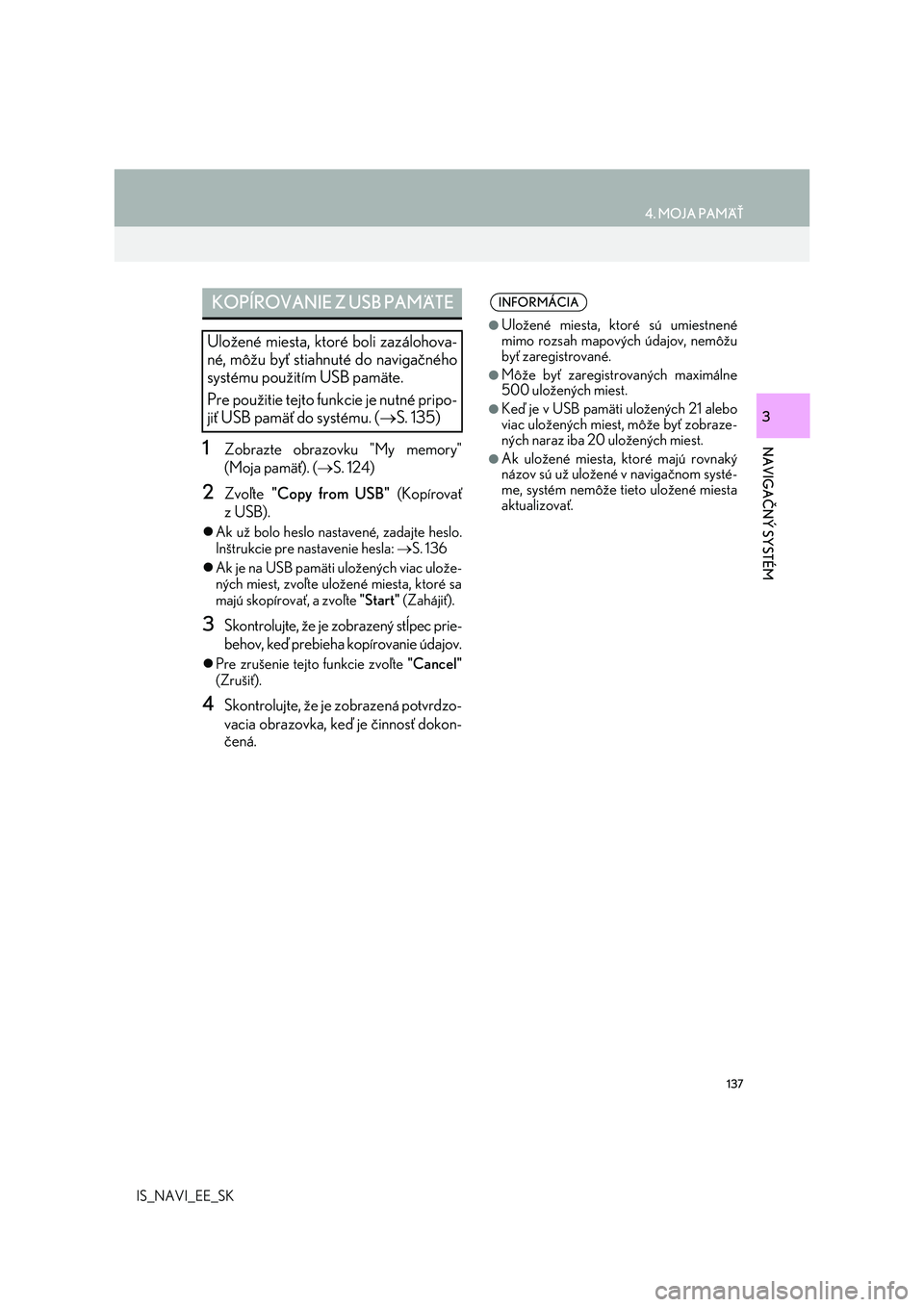
137
4. MOJA PAMÄŤ
IS_NAVI_EE_SK
NAVIGAČNÝ SYSTÉM
3
1Zobrazte obrazovku "My memory"
(Moja pamäť). (S. 124)
2Zvoľte "Copy from USB" (Kopírovať
zUSB).
Ak už bolo heslo nastavené, zadajte heslo.
Inštrukcie pre nastavenie hesla: S. 136
Ak je na USB pamäti uložených viac ulože-
ných miest, zvoľte uložené miesta, ktoré sa
majú skopírovať, a zvoľte "Start" (Zahájiť).
3Skontrolujte, že je zobrazený stĺpec prie-
behov, keď prebieha kopírovanie údajov.
Pre zrušenie tejto funkcie zvoľte "Cancel"
(Zrušiť).
4Skontrolujte, že je zobrazená potvrdzo-
vacia obrazovka, keď je činnosť dokon-
čená.
KOPÍROVANIE Z USB PAMÄTE
Uložené miesta, ktoré boli zazálohova-
né, môžu byť stiahnuté do navigačného
systému použitím USB pamäte.
Pre použitie tejto funkcie je nutné pripo-
jiť USB pamäť do systému. (S. 135)
INFORMÁCIA
●Uložené miesta, ktoré sú umiestnené
mimo rozsah mapových údajov, nemôžu
byť zaregistrované.
●Môže byť zaregistrovaných maximálne
500 uložených miest.
●Keď je v USB pamäti uložených 21 alebo
viac uložených miest, môže byť zobraze-
ných naraz iba 20 uložených miest.
●Ak uložené miesta, ktoré majú rovnaký
názov sú už uložené v navigačnom systé-
me, systém nemôže tieto uložené miesta
aktualizovať.
Page 138 of 342
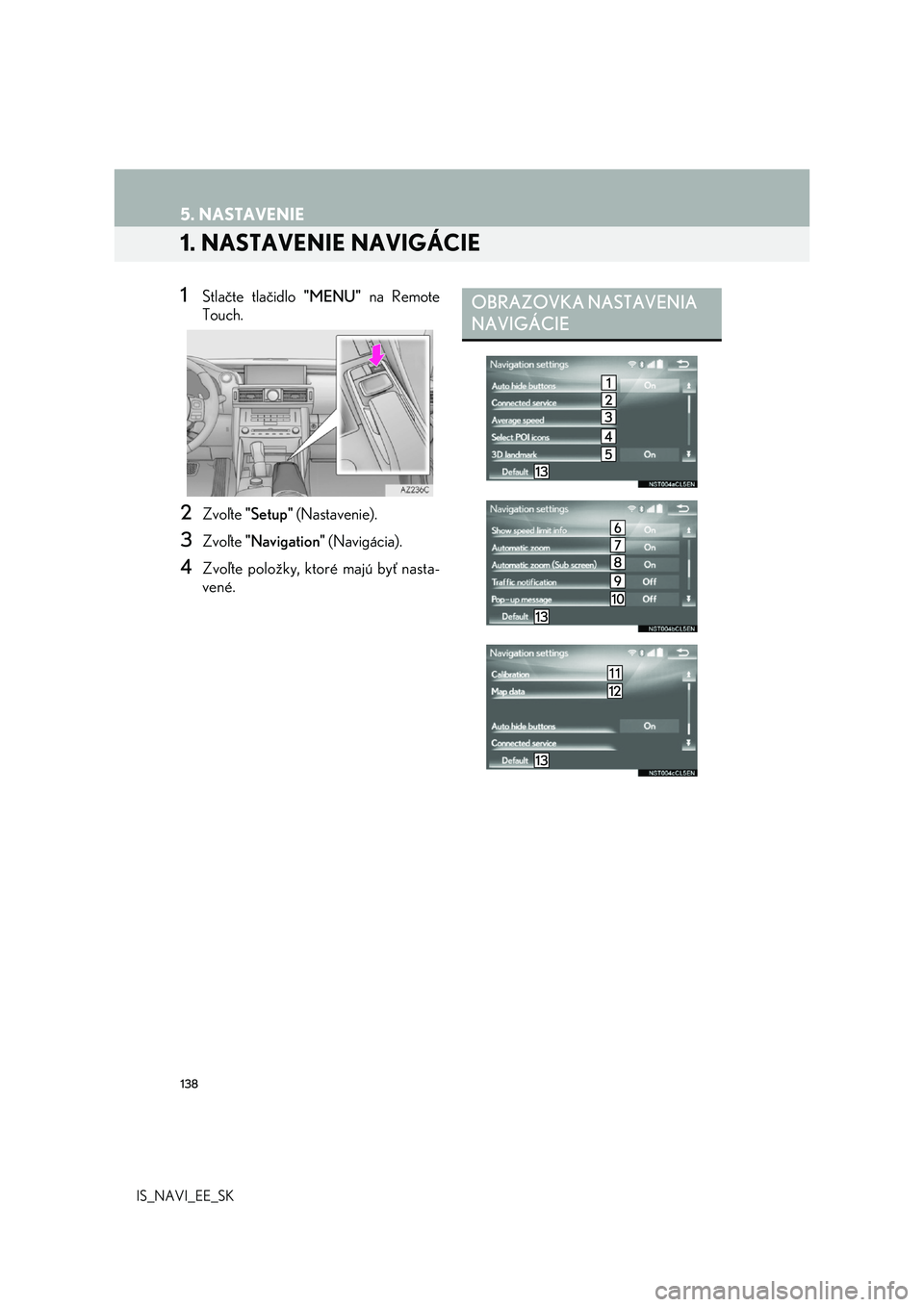
138
IS_NAVI_EE_SK
5. NASTAVENIE
1. NASTAVENIE NAVIGÁCIE
1Stlačte tlačidlo "MENU" na Remote
Touch.
2Zvoľte "Setup" (Nastavenie).
3Zvoľte "Navigation" (Navigácia).
4Zvoľte položky, ktoré majú byť nasta-
vené.
OBRAZOVKA NASTAVENIA
NAVIGÁCIE
Page 139 of 342

139
5. NASTAVENIE
IS_NAVI_EE_SK
NAVIGAČNÝ SYSTÉM
3
Č.FunkciaStrana
Zvoľte pre zapnutie/vypnu-
tie funkcie automatického
skrývania obrazovkových
tlačidiel. Keď je funkcia
zapnutá, určité obrazovko-
vé tlačidlá na obrazovke
s mapou na niekoľko se-
kúnd zmiznú potom, ako
bolo ovládané Remote
Touch. Keď je funkcia vyp-
nutá, všetky obrazovkové
tlačidlá budú vždy zobra-
zené.
Môžete zmeniť podrobné
nastavenie pripojenej
služby.317
Zvoľte pre nastavenie prie-
mernej rýchlosti vozidla.140
Zvoľte pre nastavenie zo-
brazených kategórií ikon
bodov záujmu.
140
Zvoľte pre zapnutie/vyp-
nutie zobrazenia 3D orien-
tačných bodov.
Zvoľte pre zapnutie/vyp-
nutie informácie o obme-
dzení rýchlosti.
Zvoľte pre zapnutie/vyp-
nutie funkcie automatické-
ho zväčšenia. (Keď sa
vozidlo priblíži k navigač-
nému bodu)
Zvoľte pre zapnutie/vyp-
nutie funkcie automatické-
ho zväčšenia na "Bočnom
displeji".
Zvoľte pre zapnutie/vyp-
nutie zobrazenia varov-
ných hlásení. (Napr., keď
trasa obsahuje dopravné
obmedzenia alebo cesty so
sezónnym obmedzením.)
Zvoľte pre zapnutie/vyp-
nutie zobrazenia vyskako-
vacích hlásení.
Zvoľte pre manuálne nasta-
venie značky aktuálnej
polohy. Môže byť tiež opra-
vený nesprávny výpočet
vzdialenosti spôsobený vý-
menou pneumatík.
141
Môžu byť zobrazené oblas-
ti pokrytia a právne infor-
mácie.
152
Zvoľte pre resetovanie
všetkých položiek nastave-
nia.
Č.FunkciaStrana
Page 140 of 342

140
5. NASTAVENIE
IS_NAVI_EE_SK
1Zobrazte obrazovku "Navigation set-
tings" (Nastavenie navigácie).
( S. 138)
2Zvoľte "Average speed" (Priemerná
rýchlosť).
3Zvoľte "" alebo "" pre nastavenie
priemerných rýchlostí vozidla.
"Default" (Predvolené): Zvoľte pre nasta-
venie prvotných rýchlostí.
"Consider traffic info" (Zohľadniť doprav-
né informácie): Zvoľte pre použitie nastave-
ní, založených na dopravných informáciách.
1Zobrazte obrazovku "Navigation set-
tings" (Nastavenie navigácie).
( S. 138)
2Zvoľte "Select POI icons" (Vybrať iko-
ny BZ).
3Zvoľte kategóriu, ktorá má byť zmenená.
"Default" (Predvolené): Zvoľte pre nasta-
venie prvotných kategórií.
4Zvoľte požadovanú kategóriu.
"List all categories" (Zoznam všetkých ka-
tegórií): Zvoľte pre zobrazenie všetkých ka-
tegórií bodov záujmu.
5Zvoľte požadovanú ikonu bodu záujmu.
PRIEMERNÁ RÝCHLOSŤ
Môže byť nastavená rýchlosť, ktorá je
použitá pri výpočte odhadovanej doby
jazdy a odhadovaného času príjazdu.
INFORMÁCIA
●Zobrazený čas do cieľa je približná doba
jazdy, vypočítaná na základe zvolených rýchlostí a vašej aktuálnej polohy na navi-
govanej trase.
●Čas, zobrazený na obrazovke, sa môže
značne líšiť v závislosti na vašom postupe na trase, ktorý môže byť ovplyvnený pod-
mienkami, ako sú dopravné zápchy
a oprava cesty.
ZMENA KATEGÓRIE BODOV
ZÁUJMU (VOĽBA IKON
BODOV ZÁUJMU)
Až 6 ikon bodov záujmu, ktoré sú použi-
té pre voľbu bodov záujmu na obrazov-
ke s mapou, môže byť zvolených ako
obľúbené.